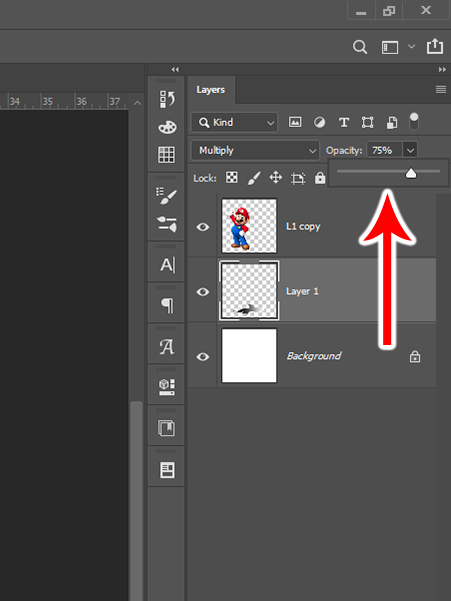آموزش ایجاد سایه در فتوشاپ
ساختن و ایجاد سایه یکی از مهمترین اصول در ادیت و ویرایش عکس ها در فتوشاپ می باشد، به طوریکه اگر شی ای در تصویر فاقد سایه باشد حس طبیعی بودن در عکس و حرفه ای بودن ادیت تصویر کاملا از بین می رود. سایه ها نشان دهنده نور، زاویه تابش نور و جهت و مکان منبع نوری در تصویر می باشند.
ابتدا تصویر مورد نظری که می خواهیم برای آن سایه ایجاد کنیم را از زمینه تصویر کلی جدا کرده و وارد تصویر مورد نظر می کنیم.
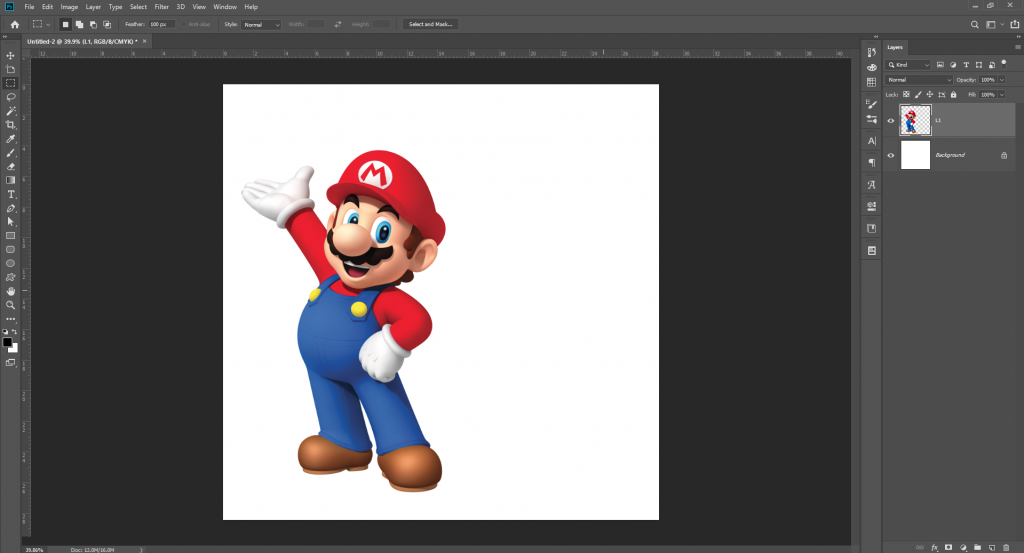 با زدن کلید های ترکیبی Ctrl+j یک کپی از لایه مورد نظر ایجاد می کنیم.
با زدن کلید های ترکیبی Ctrl+j یک کپی از لایه مورد نظر ایجاد می کنیم.
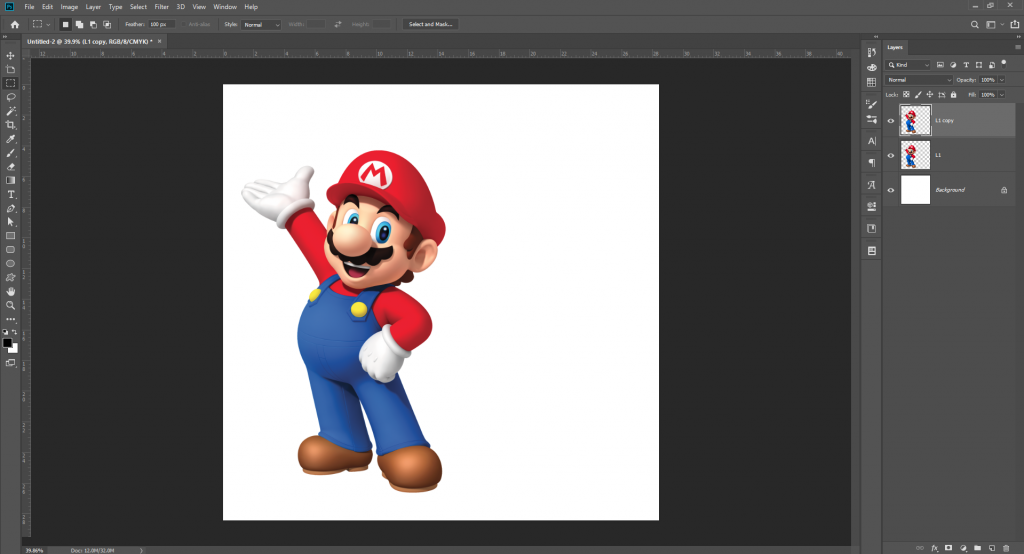
حال لایه اول را انتخاب کرده و با زدن Ctrl+T قابلیت Transform را فعال می کنیم
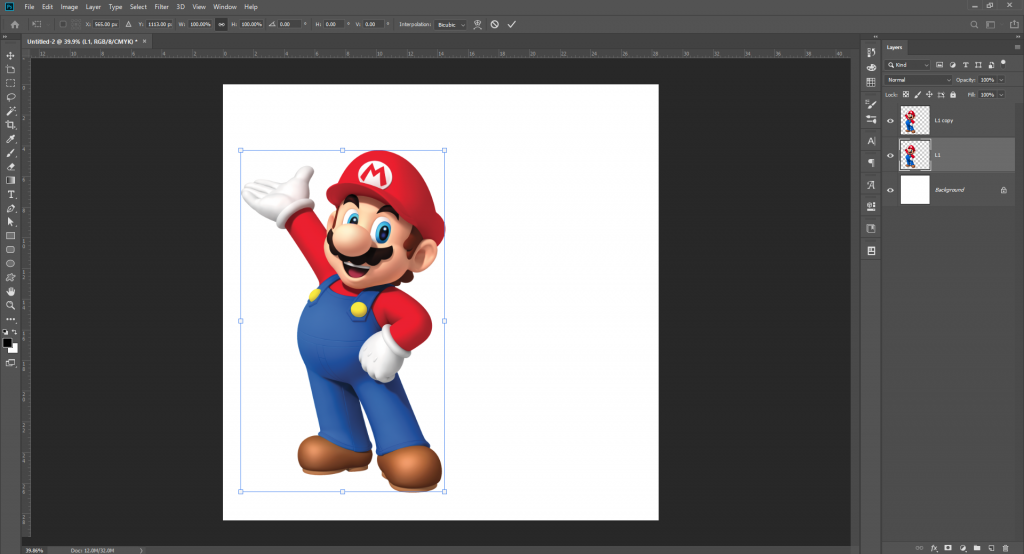
make shadow in photoshop
با گرفتن دکمه کنترل و بر اساس زاویه تابش نور بر روی تصویر مورد نظر لایه دوم را بصورت سایه تغییر شکل می دهیم.
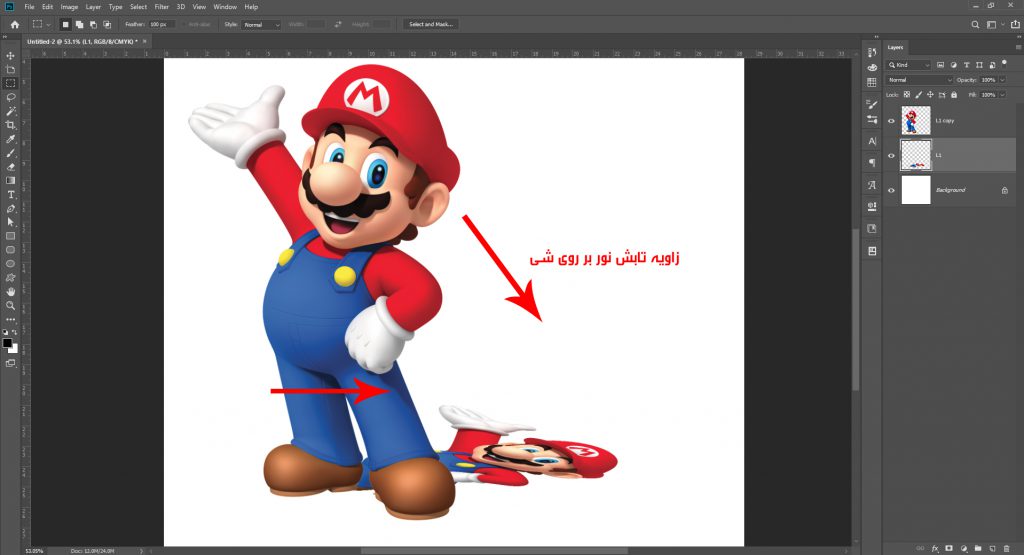
با نگه داشتن دکمه Ctrl و کلیک بر روی لایه سایه، آن لایه را در حالت انتخاب قرار می دهیم . سپس گزینه Gradient Tool را از انوار ابزار انتخاب کرده و حالت گرادینت را بر روی Linear Gradient قرار می دهیم و تنظیمات آن را بر روی حالت دوم و یا سوم قرار می دهیم.
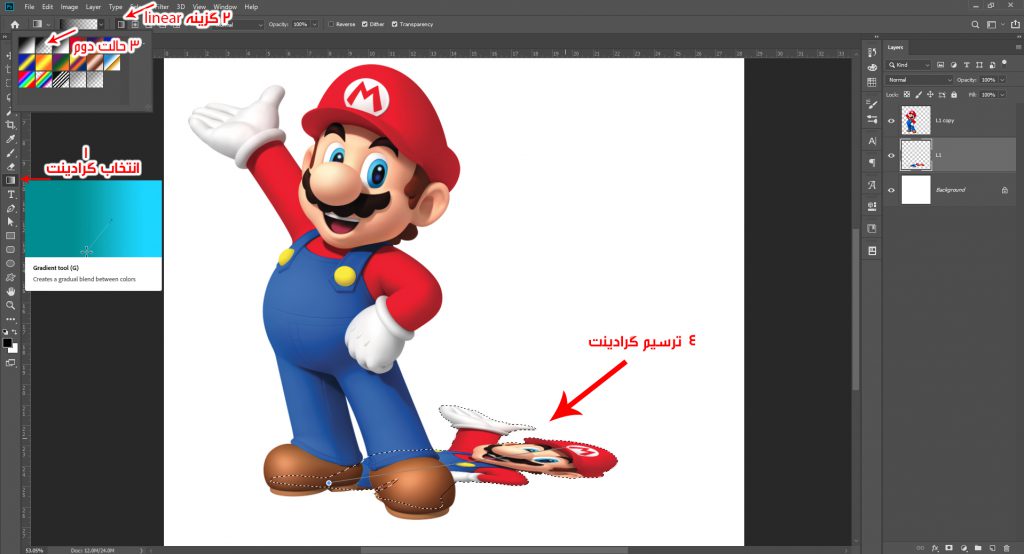
گرادینت را ترسیم می کنیم
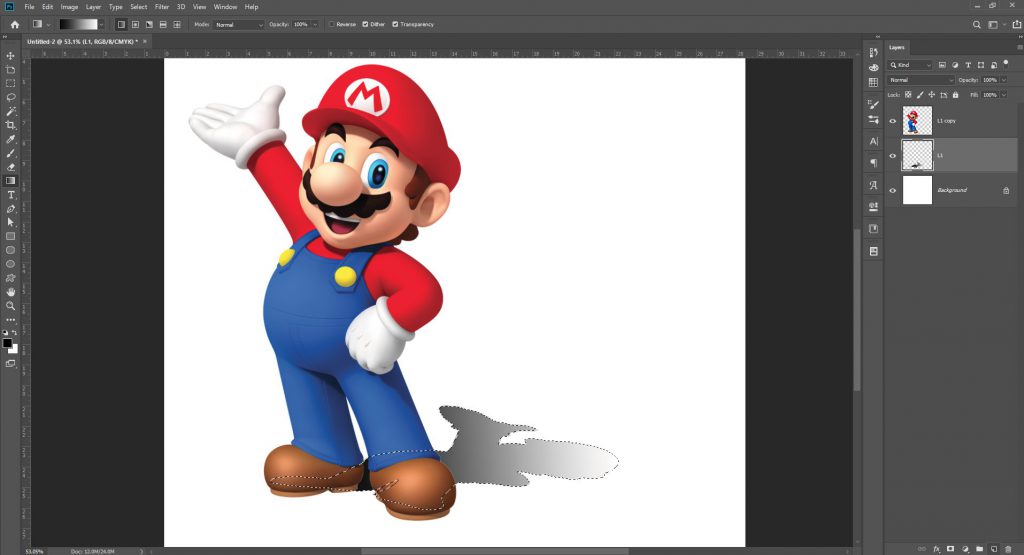
حال یه لایه جدید ایجاد کرده و با استفاده از ابزار Pen قسمت هایی از تصویر که بر روی سطح قرار دارند را مشخص می کنیم.
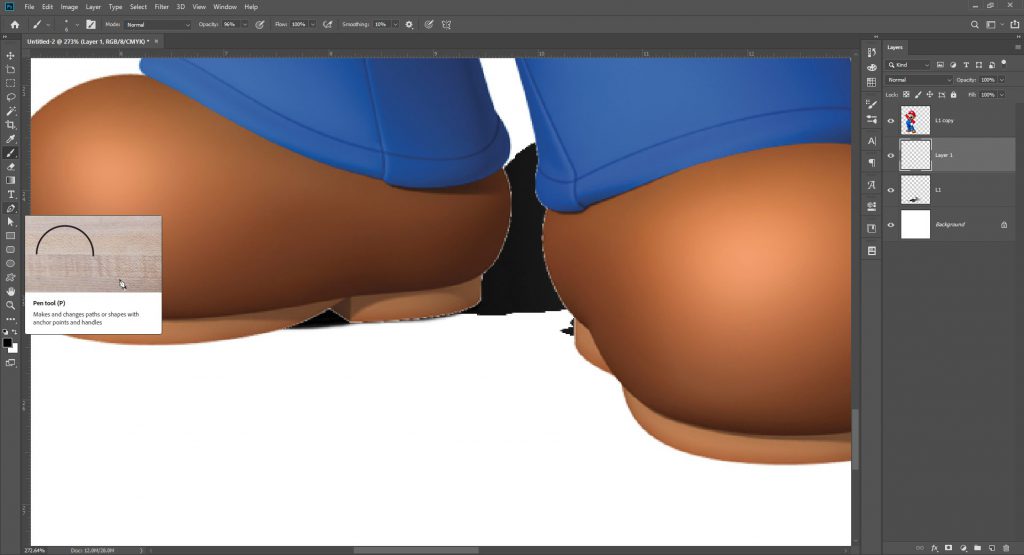
دقت داشته باشید که تمامی نقاطی که به شی با سطح در تماس است را انتخاب کنید.
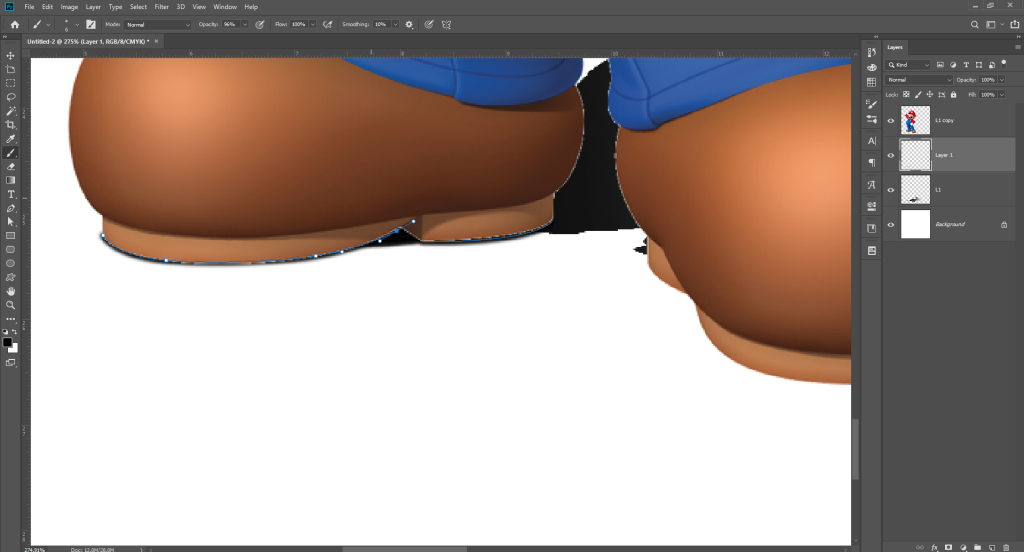
حال با زدن کلید B بر روی صفحه کلید و سپس زدن کلید های ترکیبی Shift+Enter قسمت های انتخاب شده بصورت خط رسم می شود. دقت کنید که از قبل اندازه براش را تنظیم کنید.
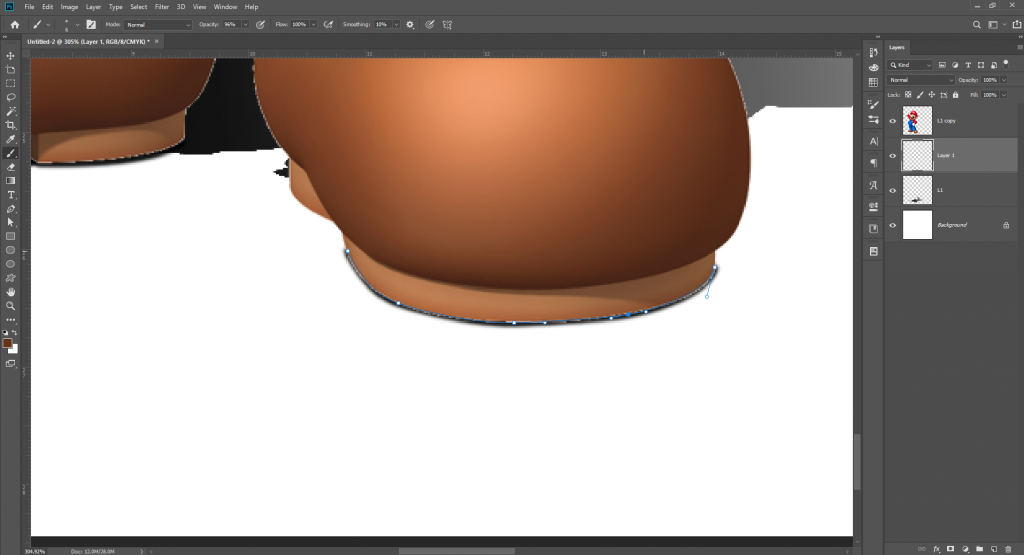
با این کار تصویر شما و سایه های آن واقعی تر به نظر می رسند.
حال لایه سایه و لایه جدید را انتخاب کرده و با زدن کلید های ترکیبی Ctrl+E آنها را با هم ترکیب کرده و تبدیل به یک لایه کنید.
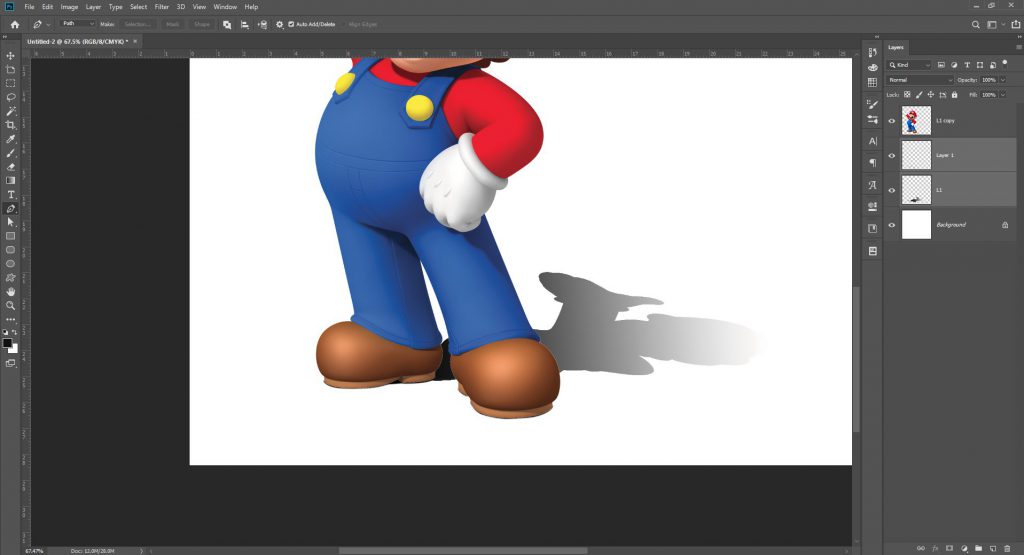
سپس مد لایه را بر روی Multiply قرار دهید.
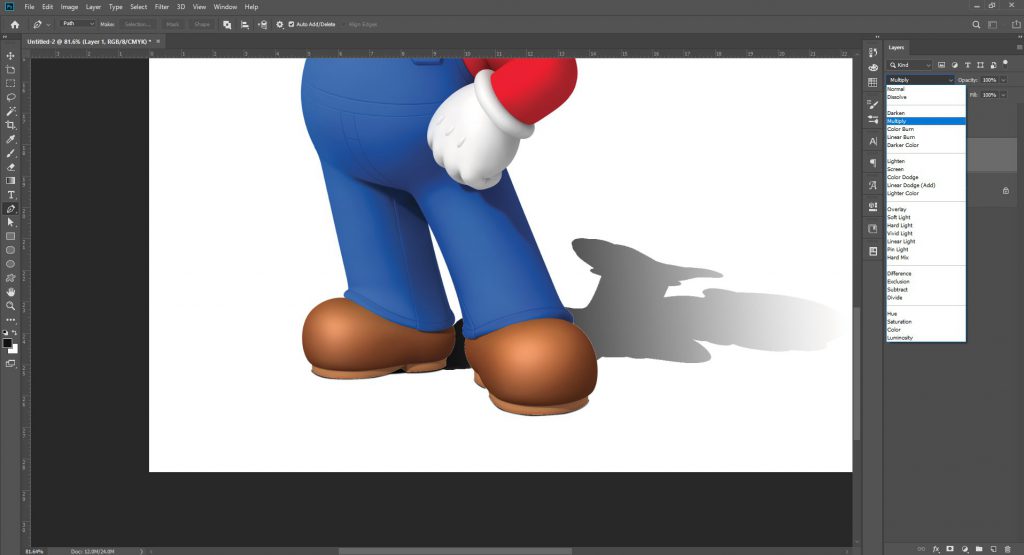
از منوی Filter گزینه Blur گزینه Gaussian Blur را انتخاب کنید.
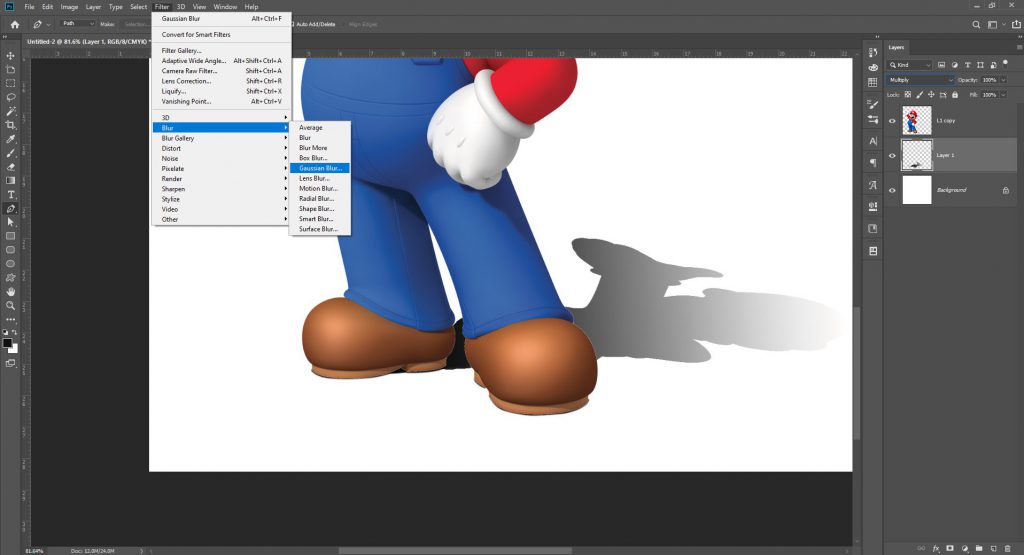
میزان Gaussian Blur را بر اساس سایه های موجود بر روی شی تنظیم کنید.
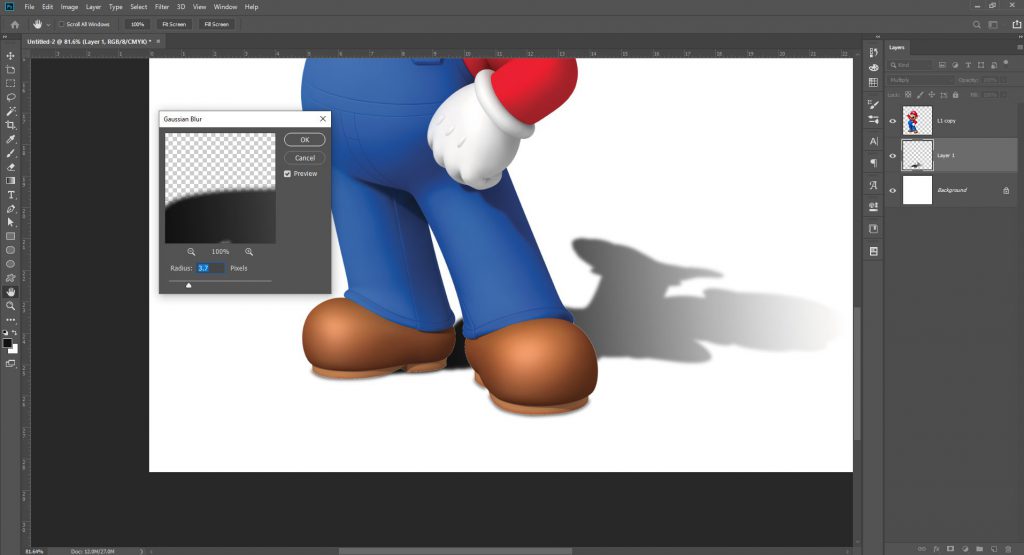
در آخر نیز مقدار Opacity را روی 75 یا 80 قرار دهید.